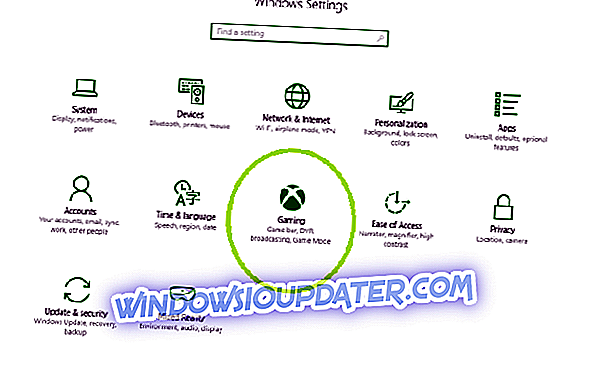Windows 10 sestavení 14385 pro PC i mobilní zařízení je vypnuto, ale zdá se, že mnoho Insiders nemohlo nainstalovat nejnovější aktualizaci kvůli různým kódům chyb. Již jsme ohlásili kód chyby 0x80246019, který zabránil Insiderům stáhnout nejnovější sestavení systému Windows 10, ale nová chyba vzala svou ošklivou hlavu.
Tentokrát je to chyba 0x8020000f, která neumožňuje Insiderům nainstalovat aktuální sestavení. Vlastně to není poprvé, kdy tato chyba zabránila Insiderům v tom, aby se postavili na Microsoftu. V loňském roce tisíce uživatelů nemohly stáhnout sestavu 10159 kvůli stejnému kódu chyby.
Nelze nainstalovat nejnovější Insider sestavení kvůli chybě 0x8020000f
Chyba 0x8020000f může být problematická a zabrání vám stažení nejnovějších sestav. Pokud jde o chyby, jsou zde některé podobné problémy, které uživatelé nahlásili:
- Problém s aktualizací systému Windows 10 - Pokud nemůžete stahovat nejnovější aktualizace kvůli této chybě, doporučujeme dočasně přepnout na pomalé vyzvánění a zkontrolovat, zda to pomáhá.
- Chyba aktualizace systému Windows 10 - Někdy se mohou vyskytnout chyby aktualizace způsobené antivirem. Pokud tomu tak je, vypněte antivirový program a zkontrolujte, zda problém stále existuje.
- Selhala smyčka aktualizace systému Windows 10 - Podle uživatelů může k tomuto problému dojít, pokud používáte měřené připojení. Chcete-li tento problém vyřešit, jednoduše tuto funkci vypněte.
- Aktualizace systému Windows 10 se vždy nezdaří - tento problém může nastat z různých důvodů, ale měli byste být schopni jej opravit pomocí některého z našich řešení.
Řešení 1 - Dočasně přepněte na pomalé vyzvánění
Pokud máte problémy s chybou 0x8020000f a nemůžete nainstalovat nejnovější sestavení, můžete dočasně zvážit přechod do pomalého vyzvánění. Postupujte takto:
- Otevřete aplikaci Nastavení . Nejrychlejší způsob, jak to udělat, je stisknout klávesovou zkratku Windows Key + I.
- Nyní přejděte do sekce Aktualizace a zabezpečení .
- Přejděte do Pokročilých možností a změňte volbu Aktualizovat rychlé vyzvánění na Pomalé vyzvánění
- Zavřete okno a znovu otevřete Centrum aktualizací systému Windows
- Přejděte do Pokročilých možností a změňte zpět na Rychlé vyzvánění. Při příštím otevření Centra Windows Update se okamžitě spustí postup aktualizace.
Po provedení těchto změn by měl být problém vyřešen a budete moci nainstalovat nejnovější aktualizace.
Doporučujeme také stáhnout tento nástroj (100% bezpečný a testovaný námi) ke skenování a opravě různých problémů s počítačem, například chyb souboru, selhání škodlivého softwaru a hardwaru.
Řešení 2 - Zkontrolujte antivirový program

Pokud nemůžete nainstalovat nejnovější sestavení systému Windows 10 kvůli chybě 0x8020000f, problém může být váš antivirový program. Antivirový program může někdy rušit určité funkce systému Windows a může způsobit, že se tyto a další chyby objeví.
Chcete-li problém vyřešit, doporučujeme, abyste zkontrolovali nastavení antivirové ochrany a zakázali některé funkce. V některých případech můžete dokonce zcela vypnout antivirový program. V případě, že to nebude fungovat, dalším krokem by bylo odinstalovat antivirový program.
I když odstraníte antivirový program třetích stran, budete stále chráněni programem Windows Defender, takže se nemusíte starat o vaši bezpečnost. Po odstranění antivirového programu zkontrolujte, zda je problém stále přítomen.
Pokud odstranění antivirového řešení váš problém vyřeší, možná to bude vhodná doba na zvážení nového antivirového softwaru. Existuje mnoho skvělých antivirových nástrojů na trhu, ale pokud chcete spolehlivý antivirový program, který nebude zasahovat do vašeho systému, doporučujeme zvážit Bitdefender .
- Stáhnout nyní Bitdefender Antivirus 2019 (35% sleva) \ t
Řešení 3 - Ujistěte se, že nepoužíváte měřené připojení
Podle uživatelů nebyly schopny nainstalovat nejnovější sestavení kvůli chybě 0x8020000f. Zřejmě to bylo způsobeno měřeným spojením. V případě, že nevíte, Windows 10 nebude stahovat žádné aktualizace při použití měřeného připojení za účelem uložení měsíčních dat.
To však může být problém a zabránit stahování nejnovějších aktualizací. Chcete-li problém vyřešit, stačí provést následující:
- Otevřete aplikaci Nastavení .
- Po otevření aplikace Nastavení přejděte do části Síť a Internet .

- V levém podokně vyberte možnost Ethernet nebo Wi-Fi v závislosti na typu připojení, které používáte. V pravém podokně vyberte připojení.

- Přejděte dolů na sekci Měřené připojení a nastavte položku Nastavit jako měřené připojení na Vypnuto .

Po provedení této změny zkontrolujte, zda problém stále existuje. Několik uživatelů uvedlo, že po deaktivaci funkce měřeného připojení byl problém vyřešen.
Řešení 4 - Odpojte všechna zařízení USB
Někdy se může zobrazit chyba 0x8020000f kvůli periferním zařízením USB. Máme k dispozici všechny druhy USB periferií připojených k našim počítačům a někdy tato zařízení mohou rušit proces aktualizace. Chcete-li problém odstranit, doporučujeme od počítače odpojit všechna nepotřebná zařízení USB.
Jako pravidlo byste měli nechat myš a klávesnici připojenou a pokusit se aktualizovat znovu. Tento problém mohou způsobit i jiná zařízení, například adaptéry Wi-Fi, takže budete možná muset kartu Wi-Fi odebrat a zkontrolovat, zda to pomůže.
Řešení 5 - Spustit Vyčištění disku
Pokud nemůžete nainstalovat nejnovější sestavení kvůli chybě 0x8020000f, můžete být schopni problém vyřešit jednoduše spuštěním nástroje Vyčištění disku. Dočasné soubory mohou být poškozeny a mohou rušit proces instalace, proto je doporučeno je odstranit. Chcete-li provést Vyčištění disku, postupujte takto:
- Stiskněte klávesu Windows + S a zadejte disk . Ze seznamu vyberte Vyčištění disku .

- Ve výchozím nastavení vyberte systémovou jednotku C. Nyní klepněte na tlačítko OK .

- Váš počítač nyní naskenuje vybranou jednotku.
- Po dokončení skenování vyberte všechny soubory v seznamu a klepněte na tlačítko OK . Chcete-li odebrat další soubory, můžete klepnout na tlačítko Vyčistit systémové soubory.

Po vyčištění starých souborů zkuste aktualizaci nainstalovat znovu a zkontrolujte, zda problém stále přetrvává.
Řešení 6 - Spusťte skenování SFC a DISM
Pokud je aktuální instalace systému Windows poškozena, můžete při instalaci nových sestav narazit na chybu 0x8020000f. To může být velký problém, ale můžete být schopni to opravit jednoduše provedením skenování SFC. Postupujte takto:
- Stisknutím klávesy Windows + X otevřete nabídku Win + X. Z nabídky vyberte příkazový řádek (Admin) nebo PowerShell (Admin) .

- Po spuštění příkazového řádku zadejte příkaz sfc / scannow a stisknutím klávesy Enter jej spusťte.

- Spustí se skenování SFC. Skenování může trvat asi 15 minut, takže se s ním nezasahujte.
Po dokončení skenování zkontrolujte, zda problém stále existuje. Někdy může skenování SFC problém vyřešit, a pokud k tomu dojde, musíte spustit skenování DISM následujícím způsobem:
- Znovu spusťte příkazový řádek jako správce.
- Zadejte příkaz DISM / Online / Cleanup-Image / RestoreHealth a spusťte jej stisknutím klávesy Enter .

- Spustí se skenování DISM. Tato kontrola může trvat přibližně 20 minut nebo více, takže se ujistěte, že ji nezastavíte ani ji nezasahujete.
Po provedení obou skenů zkontrolujte, zda problém stále přetrvává. Pokud jste nemohli spustit skenování SFC dříve, zkuste jej znovu spustit po spuštění skenování DISM.
Řešení 7 - Zakázat proxy
Pokud chcete chránit své soukromí online, použití proxy může být jedním z nejjednodušších způsobů, jak to udělat. Někdy však server proxy může rušit určité funkce systému Windows a při instalaci aktualizací může způsobit chybu 0x8020000f.
Chcete-li tento problém vyřešit, uživatelé doporučují zakázat proxy a zkontrolujte, zda to pomáhá. Postupujte podle těchto jednoduchých kroků:
- Otevřete aplikaci Nastavení . Nyní přejděte do části Síť a Internet .

- V levém podokně vyberte položku Proxy . Zakažte všechny možnosti v pravém podokně.

Poté by měl být váš proxy zcela zakázán a problém bude vyřešen.
Pokud máte stále obavy o své soukromí on-line dobré VPN, jako je CyberGhost VPN může být právě to, co potřebujete k ochraně vašeho soukromí.
- Zkuste nyní CyberGhost VPN (77% sleva)
Není možné stáhnout nejnovější sestavení kvůli chybě 0x8020000f může být docela nepříjemné, ale ve většině případů můžete tento problém vyřešit vypnutím měřeného připojení nebo dočasným přepnutím na Slow ring.